A Jegyzettömb egy kényelmes és egyszerű program, amely bármely számítógépen megtalálható. Segítségével kis programokat, sőt weboldalakat is létrehozhat. A "Jegyzettömb" felülete még a hétköznapi felhasználók számára is érthető. Használatakor szükség lehet a kódolás megváltoztatására. Általában az ANSI az alapértelmezett. A művelet végrehajtásához több lépést kell végrehajtania a beállításokban.
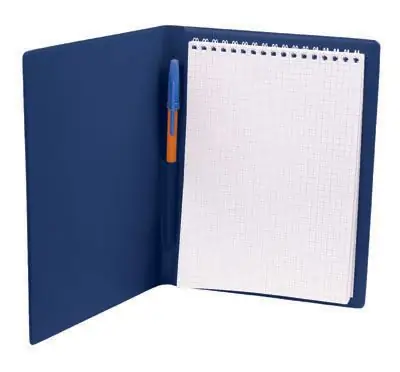
Szükséges
Személyi számítógép, Jegyzettömb program
Utasítás
1. lépés
Nyissa meg a Jegyzettömböt. Írja be a kívánt szöveget. Mentsd el. Nyissa meg újra ezt a szöveget. Menjen a "Formátum" fülre, amely az eszköztáron található. Válassza a "Betűtípus" lehetőséget. Ablak nyílik meg előtted. Válassza a "Terminál" lehetőséget. Nyomja meg az "OK" gombot.
2. lépés
Letöltheti a NotePad ++ segédprogramot az internetről. Nagyon könnyű fájlokat szerkeszteni ezzel a programmal. Töltse le és telepítse a NotePad ++ szoftvert. Megnyitásához lépjen a "Sajátgép" és a "Programok futtatása" fülre. Kell lennie egy NotePad ++ elemnek. Menj oda. A szükséges szöveg kódolásának megváltoztatásához lépnie kell a "Fájl" oszlopba. Válassza ki a listából az "Encoging" opciót. Ezután kattintson az "UTF-8" gombra. Miután ezt megtette, megkezdheti a változtatásokat maguk. Szüksége lesz a Total Commander programra is. Csatolja hozzá a NotePad ++ -t. A Total Commander alkalmazásban nyissa meg a „Konfigurációk” fület. Ezután lépjen a "Beállítások: Szerkesztés / Megtekintés" szakaszba. A "Beállítások" ablak megnyílik előtted. Ahol az "Alapértelmezett" felirat szerepel, válassza a NotePad ++ elemet. Kattintson az "OK" gombra.
3. lépés
Nyissa meg a Total Commander programot, és indítsa el a NotePad ++ szoftvert. Kattintson a "Kódolás" elemre. Válassza ki az "Encode to UTF-8 (PTO nélkül)" parancsot. Változtassa meg a szöveget, amire szüksége van, és mentse.
4. lépés
A kódolást más módon is megváltoztathatja. Nyissa meg a Jegyzettömböt. Írja be a szükséges szöveget. Kattintson a "Fájl" és a "Mentés másként" gombra. A megjelenő ablakban illessze be a fájl nevét és a fájltípust. Ahol a "Kódolás" felirat szerepel, válassza ki a kívánt elemet, és mentse.
5. lépés
Ha el kell olvasnia egy oldalt, és érthetetlen kódolás van az Ön számára, akkor használhatja a Jegyzettömböt is. Mentse a webhely oldalt. Kattintson a jobb gombbal rá, és válassza a "Megnyitás a Jegyzettömbbel" lehetőséget. Szöveg nyílik meg előtted. Keresse meg a következő "Content-Type" sort = = text / html; charset = windows-1251 ". Törölje, és illessze be a "charset = utf-8" szöveget. Ezután kattintson a "Fájl" és a "Mentés másként" gombra. Mentéskor válassza az UTF-8 kódolást. Ne változtassa meg a fájl nevét. Most újra megnyithatja a webhely ezen oldalát, és normál olvasható szöveget fog látni.






